Sikkerhetskopier data fra Gmail, Google-kontakter, dokumenter og kalender
Hvis du er en tung bruker av Google-tjenester, som inkluderer Gmail, Google Calender og Google Docs, må du ha mange viktige data lagret på respektive Google-kontotjenester. Mange brukere som frykter at Google kan nekte tilgang til viktige data når som helst, generelt ser etter en sikkerhetskopiløsning for raskt å lagre dataene som er vert på Google-tjenestekontoer. Siden Google ikke gir en enkel måte å sikkerhetskopiere data på, må du laste ned alle dataene manuelt.
Hvis du trenger et universelt verktøy som sømløst kan ta sikkerhetskopi av Google-kontoene dine og samtidig tillate å lage sikkerhetskopier med definerte intervaller, BackupGoo er sannsynligvis verktøyet du leter etter. Med BackupGoo trenger du ikke å følge komplekse metoder for sikkerhetskopiering av Google-kontoer.
Det krever absolutt ingenting, bortsett fra to klikk på sikkerhetskopi av e-post som er lagret i Google Mail, kontakter fra Google-kontakter, hendelser fra Google Kalender, og viktigere, alle dokumentene som er lagret i Google Dokumenter. Bortsett fra å raskt lage sikkerhetskopier, lar den deg planlegge sikkerhetskopieringsprosess med et alternativ å velge hvilke servicedata som skal sikkerhetskopieres etter definert tidsperiode. Planleggingsfunksjonen gjør det totalt til et distraksjonsfritt verktøy. Det oppdaterer stille mappen for sikkerhetskopi med nylig sendte / mottatte e-poster, oppdaterte kontakter og nylig opprettede dokumenter.
Merk: BackupGoo er en betalt applikasjon, som koster $ 12. En rimelig pris når du vurderer å ta sikkerhetskopi av uvurderlige data. Vi gir bort 15 lisenser til leserne våre. Mer informasjon om å ta del i denne giveawayen gis på slutten av denne gjennomgangen.
Når applikasjonen er installert, er det første trinnet å legge inn lisensnøkkelen. Etter at bekreftelsesprosessen er fullført, blir du møtt av hovedgrensesnittet som ber om å oppgi brukernavn og passord for Google-kontoen. For første gangs bruk vil den ta sikkerhetskopi av data fra alle støttede Google-tjenester. For å begynne, spesifiser Google-kontoinformasjonen etterfulgt av sikkerhetskopiplassering. Nå trykker du på Fullfør for å starte sikkerhetskopieringsprosessen.
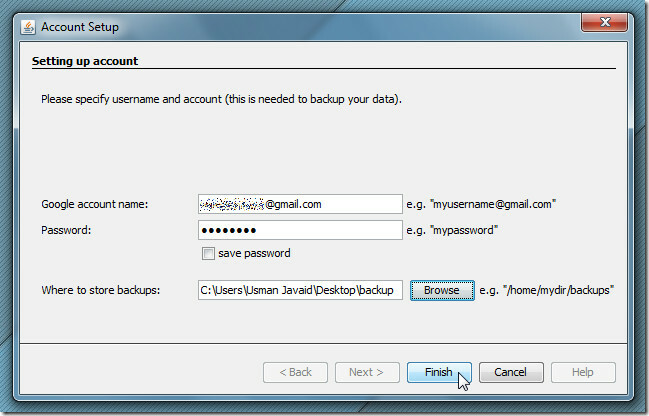
Sikkerhetskopieringsprosessen tar litt tid, avhengig av datamengden i Gmail, Google Kontakter, Google Kalender og Google Dokumenter.
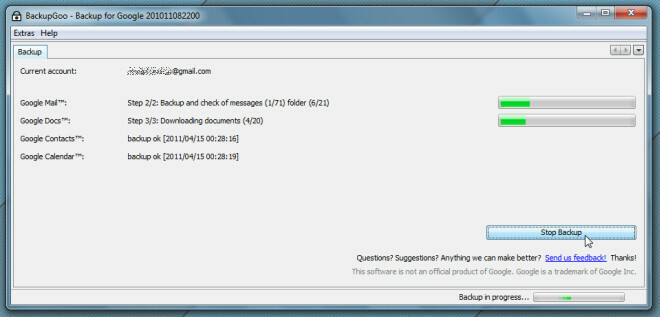
Etter at alle dataene er sikkerhetskopiert, åpner du målplassen for å bekrefte sikkerhetskopierte filer og mapper. Den opprettholder samme fil- og mappehierarki som de er lagret i de respektive Google-tjenestekontoer.
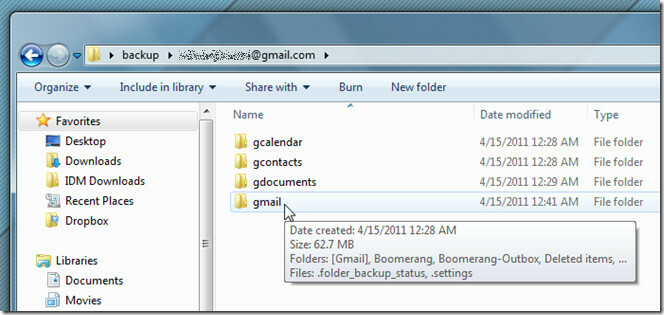
Fra Ekstra-menyen kan du åpne vinduet Innstillinger for BackupGoo. Her kan du velge å endre Google-kontoinformasjonen til sikkerhetskopidata fra en annen Google-konto. Delen Generelle innstillinger viser til å velge spesifikke Google-tjenester (-tjenester) som du vil sikkerhetskopiere data fra, mens du under Planlegging kan du angi antall timer etter som den automatisk starter sikkerhetskopiering data. Hvis du ikke ønsker å ta sikkerhetskopi av slettede e-poster som finnes i Gmail papirkurven mappe, fjern merket for Last ned papirkurven mappe alternativet. Når du har endret alle nødvendige innstillinger og planlagt sikkerhetskopi, klikker du OK og starter programmet på nytt for å bruke endringer.
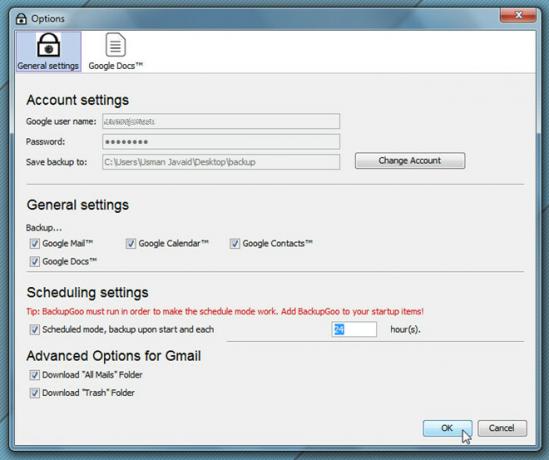
Nå vil den starte sikkerhetskopieringsprosessen etter definert tidsperiode og lagre data fra bare utvalgte Google-tjenester. BackupGoo er også tilgjengelig for Windows, Mac og Linux.
Last ned BackupGoo
Gi bort
Denne utdelingen vil bare vare i to dager (48 timer). Deltakelse i utdelingen er enkel. Du må enten følge oss kl @addtips og tweet giway (legg igjen linken til tweeten i kommentarfeltet nedenfor), eller legg igjen en kommentar til vår Facebook-side. Vi plukker ut 15 vinnere tilfeldig!
Oppdater: Giveawayen er over. Vinnerne blir kunngjort i løpet av det neste døgnet. Lisenser er blitt sendt til alle de 15 vinnerne. Takk alle sammen for å delta.
Søke
Siste Innlegg
MangaRipper laster ned Manga tegneserier fra Manga nettsteder
Vi har tidligere dekket mange Manga-filvisere som QManga (for Windo...
Hva er kamerarollen og lagrede fotomapper i Windows 10
Biblioteker i Windows er en langvarig funksjon, og de er ganske nyt...
Freename: Batch-Rename Files I Windows ved å bruke hvilken som helst tekstredigeringsprogram
Å gi nytt navn til et stort antall filer kan være en kjedelig oppga...



